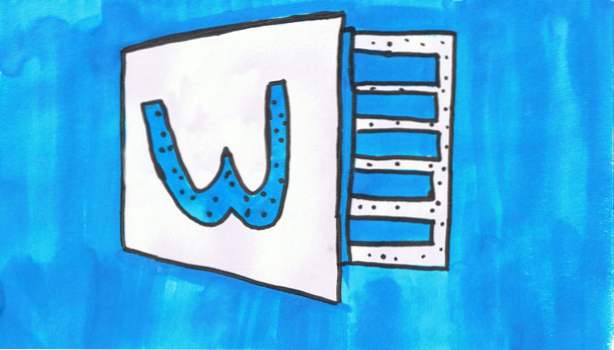
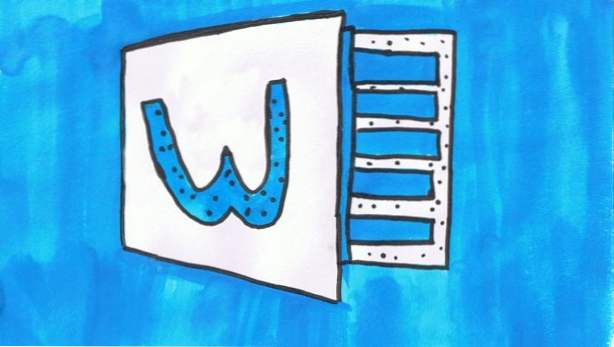
Angenommen, Sie arbeiten an einem Word-Dokument und müssen zwei Teile eines Dokuments gleichzeitig bearbeiten. Ein Beispiel wäre ein Bericht mit Fußnoten und Endnoten, die sich am Ende einer Seite oder am Ende eines Berichts befinden. Die gleichzeitige Bearbeitung von Text und Fußnoten oder Endnoten wäre schwierig. Dies gilt für alle Arten von Elementen, bei denen Sie einen Teil des Dokuments betrachten müssen, während Sie an einem anderen arbeiten.
Ein anderes Beispiel ist ein Dokument, das eine Tabelle oder ein Diagramm enthält. Wie im nachstehenden Beispiel gezeigt, schreibt der Autor über einen Tisch. Er muss ihn also sehen können, wenn er darüber schreibt. Glücklicherweise enthält Microsoft Word die Split-Funktion, mit der Sie zwei verschiedene Teile eines Dokuments gleichzeitig anzeigen können.
Das Bild unten zeigt, wie der Bildschirm aussieht, wenn er geteilt wird. Das Coole daran ist, dass Updates, die Sie in einem Fenster vornehmen, sofort im anderen Fenster angezeigt werden.

So teilen Sie das Fenster auf
1. Das Fenster zu teilen ist einfach. Gehe zum Aussicht Registerkarte, und klicken Sie dann auf Teilt.

2.Der Bildschirm zeigt den Teil des Dokuments, das Sie in beiden Fenstern horizontal bearbeiten. Klicken Sie einfach in eines der Fenster und blättern Sie nach oben oder unten, um den zu bearbeitenden Text anzuzeigen. Das andere Fenster bleibt gleich.

3.Um den Split zu entfernen, klicken Sie einfach auf Split entfernen.


